Arabolical
Tutorial realizado por Bhyma con el programa PSP X2.
Para este tutorial he utilizado un tube que yo misma hice.
***
Las imágenes que utilizo son de grupos de distribución,
si tengo alguna con derechos de autor, por favor escríbeme y la retiraré inmediatamente.
**Gracias Animabelle por traducir el tutorial al Francés
Gracias Lisette por traducir al Neerlandes
***
***
Puedes descargar el material
***
Necesitas los siguientes filtros:
Eye candy 5 Impact - Perspective Shadow
L en K's Zitah
***
Descomprime el archivo zip.en la carpeta de tu elección
La imagen psp Arabolical, tiene las selecciones en canal alfa.
Preparación:
Primer plano #0a3158.
Plano de fondo #6fb5e9.
Formar un gradiente reflejos, 0 grados y 3 repeticiones así:
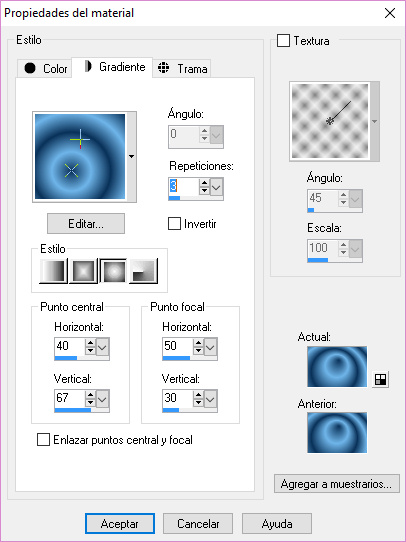
1 - Abrir una imagen transparente de 700 X 500 px.
2 - Rellenar con el gradiente.
3 - Ajustar - Desenfocar - Desenfoque Gausiano 25.
4 - Selecciones - Seleccionar todo.
5 - Capas - Nueva capa de trama.
6 - Abrir el tube, bhyma_pez-erizo_09_09.
7 - Edición - Copiar
8 - Volver a la imagen, Edición - Pegar en la Selección.
Anular la Selección.
9 - Efectos de la imagen, Mosaico integrado, con estos valores:
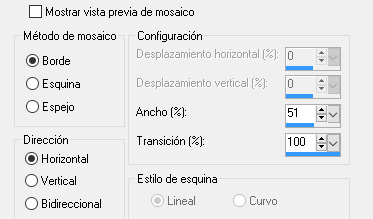
Repetir Mosaico integrado, ahora con estos valores:
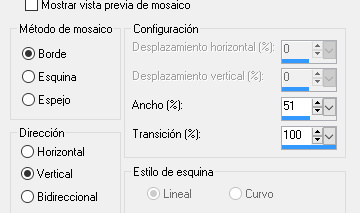
Una vez más Mosaico integrado, con estos valores:
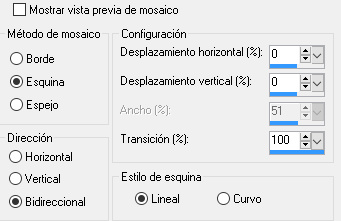
Ajustar - Desenfocar - Desenfoque Gausiano, radio 20.
Cambiar el modo de mezcla de esta capa a Luz Fuerte.
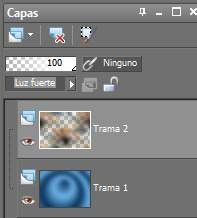
9 - Capas - Fusionar las Capas Visibles.
Ventana - Duplicar, guardar para más adelante.
*********
10 - Cargar selección del Canal Alfa, Cargar la selección 1
11 - Convertir la selección en capa.
12 - Efectos - Complementos - Len K's Zitah con estos valores:
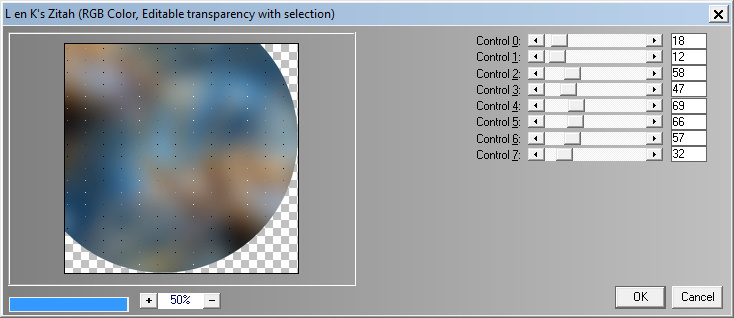
13 - Efectos 3D - Sombra con estos valores:
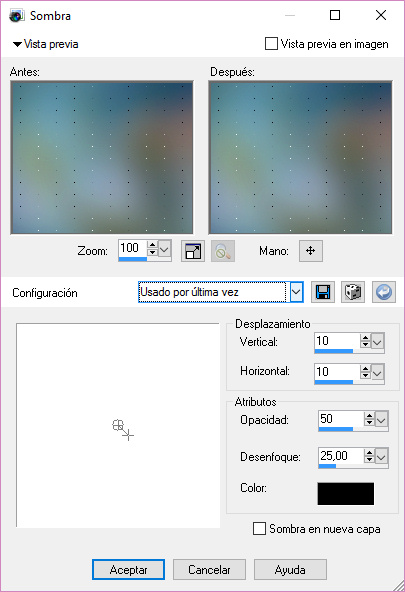
14 - Anular la Selección.
15 - Activar la capa de fondo, Fusionada.
16 - Cargar Selección del canal alfa, cargar la selección nº 2
17- Convertir la Seleccióon en capa.
18 - Efectos 3D - Sombra, con los mismos valores de antes.
19 - Activar de nuevo la capa de fondo, Fusionada.
20 - Invertir la Selección.
21 - Efectos - Complementos - Len K's Zitah con los mismos valores.
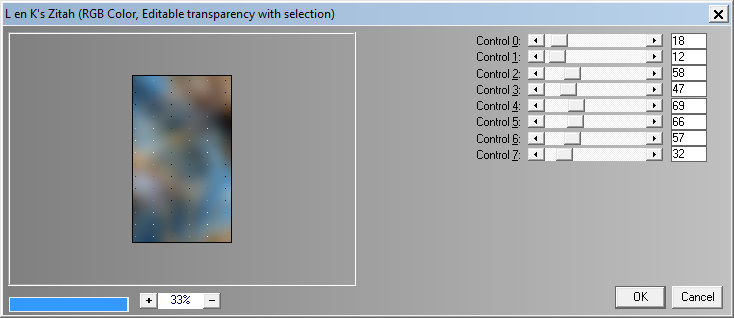
22 - Activar el Tube, Edición - Copiar.
23 - Volver al trabajo, Edición - Pegar como nueva capa.
24- Con la herramienta mover, centrar un poco en la imagen.
Cambiar el modo de mezcla a Luz Débil y Bajar la opacidad al 56%.

*******
Activar la capa de arriba, Selección ascendida.
25 - Edición - Pegar como nueva capa, el tube del pez permanece en la memoria.
26 -Cambiar el tamaño al 25%.
27 - Ajustar - Nitidez - Enfocar.
28 - Capas - Duplicar.
Activar la capa de abajo, Trama 3
29 - Abrir el tube bola-bhyma
30 - Edición - Copiar y Pegar como nueva capa.
Efectos - Complementos - Alien Skyn - Eye Candy 5 Impact - Perspective Shadow,
Drop Shadow Lowest.
31 - Situar arriba a la izquierda de la imagen:
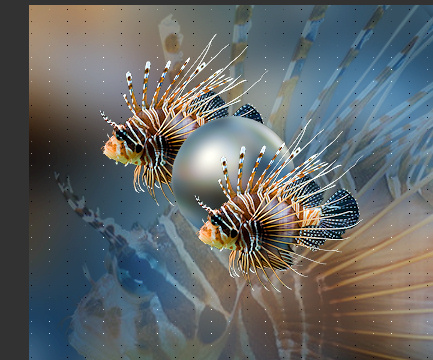
******
32 - Escribir un texto a la derecha de la imagen, o pegar el texto text-bhyma.
Sombra . 1,1,50,2 color negro.
33 - Edición - Copiar - Copiar fusionada, y Pegar como nueva imagen, nos servirá más adelante.
******
34 - Imagen - Agregar bordes, con el color del primer plano, con estas medidas:
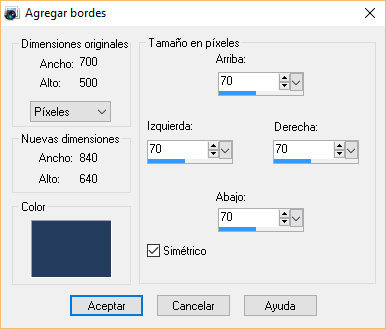
35 - Seleccionar el borde con la varita mágica, Acivar la imagen guardada en el paso 9.
Pegar en la selección.
Invertir la Selección.
36 - Efectos - Complementos - Alien Skin - Eye Candy 5 Impact - Perspective Shadow,
Drop Shadow , Lowest.
37 - Efectos de la imagen - Mosaico integrado, con estos valores:
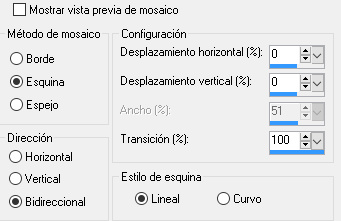
38 - Efectos - Complementos - Len K's Zitah con los mismos valores de antes.
Activar la imagen guardada en el paso 33
39- Edición - Copiar, volver al trabajo y Pegar como nueva capa.
40 - Efectos - Complementos - Alien Skin - Eye Candy 5 Impact - Perspective Shadow,
Drop Shadow , Lowest.
41 - Capas - Nueva Capa de Trama, Cambiar el primer plano por el color blanco, y rellenar esta capa.
42 - Abrir la máscara ildiko@create0013_mask
43 - Capas - Nueva capa de máscara - A partir de una imagen.

44 - Capas - Fusionar el grupo.
Imagen - Espejo .
45 - Capas - Duplicar.
Imagen - Espejo, Imagen - Voltear.
46 - Imagen - Agregar bordes - 2px en el color oscuro.
47 - Firmar y guardar como imagen jpg.
******
Otro ejemplo:


